Linux 系統中透過使用者群組管理使用者!
在 Linux 中,這是完全可以實現的。但前提是你必須先了解如何透過使用者群組和存取控製表(ACL)來管理使用者。
我們將從簡單的使用者開始,逐漸深入複雜的存取控製表(ACL)。你可以在你所選的 Linux 發行版完成你所需要做的一切。本文的重點是使用者群組,所以不會涉及到關於使用者的基礎知識。
為了達到演示的目的,我將假設:
你需要用下面兩個使用者名稱新建兩個使用者:
- olivia
- nathan
你需要新建以下兩個使用者群組:
- readers
- editors
olivia 屬於 editors 使用者群組,而 nathan 屬於 readers 使用者群組。 reader 使用者群組對 /DATA 目錄只有讀取的權限,而 editors 使用者群組則對 /DATA 目錄同時有讀取和寫入的權限。當然,這是一個非常小的任務,但它會給你基本的訊息,你可以擴展這個任務以適應你其他更大的需求。
我將在 Ubuntu 16.04 Server 平台上進行示範。這些指令都是通用的,唯一不同的是,如果在你的發行版中不使用 sudo 指令,你必須切換到 root 使用者來執行這些指令。
我們需要做的第一件事是為我們的實驗創建兩個使用者。可以用 useradd 指令來建立用戶,我們不只是簡單地建立一個用戶,而需要同時建立用戶和屬於他們的家目錄,然後給他們設定密碼。
sudo useradd -m olivia sudo useradd -m nathan
我們現在創建了兩個用戶,如果你看看 /home 目錄,你可以發現他們的家目錄(因為我們用了 -m 選項,可以在創建用戶的同時創建他們的家目錄。
之後,我們可以用以下指令為他們設定密碼:
sudo passwd olivia sudo passwd nathan
就這樣,我們創建了兩個使用者。
現在我們將建立 readers 和 editors 使用者群組,然後為它們新增使用者。建立使用者群組的命令是:
addgroup readers addgroup editors
(LCTT 譯註:當你使用 CentOS 等一些 Linux 發行版時,可能係統沒有 addgroup 這個指令,建議使用 groupadd 指令來取代 addgroup 指令以達到相同的效果)
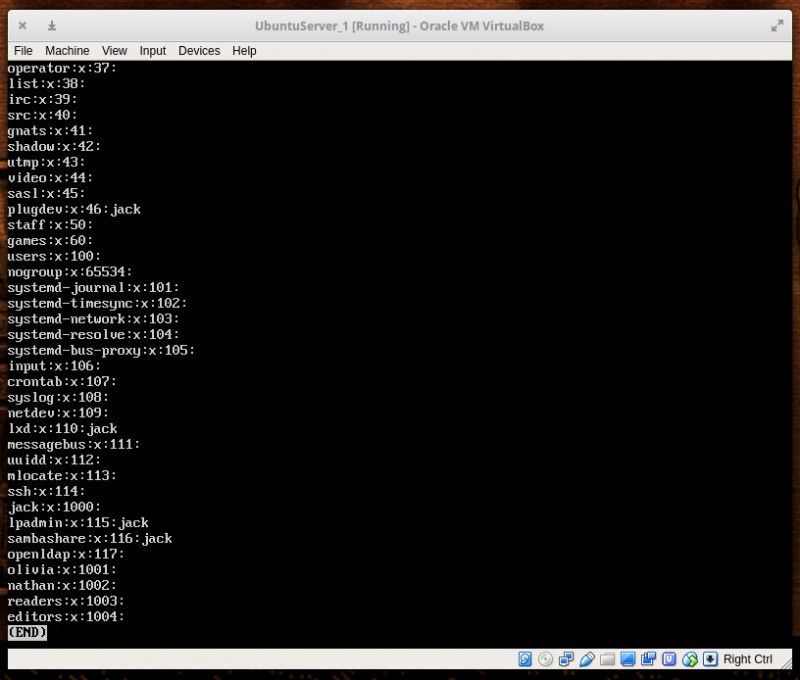
圖一:我們可以使用剛建立的新使用者群組了。
建立使用者群組後,我們需要將我們的使用者新增至這兩個使用者群組。我們用以下命令來將 nathan 使用者新增至 readers 使用者群組:
sudo usermod -a -G readers nathan
用以下指令將 olivia 新增至 editors 使用者群組:
sudo usermod -a -G editors olivia
現在我們可以透過使用者群組來管理使用者了。
假設你有目錄 /READERS 且允許 readers 使用者群組的所有成員存取這個目錄。首先,我們執行以下命令來更改目錄所屬使用者群組:
sudo chown -R :readers /READERS
接下來,執行下列指令收回目錄所屬使用者群組的寫入權限:
sudo chmod -R g-w /READERS
然後我們執行下面的指令來收回其他使用者對這個目錄的存取權限(以防止任何不在 readers 群組中的使用者存取這個目錄裡的檔案):
sudo chmod -R o-x /READERS
這時候,只有目錄的擁有者(root)和使用者群組 reader 中的使用者可以存取 /READES 中的檔案。
假設你有個目錄 /EDITORS ,你需要給使用者群組 editors 裡的成員這個目錄的讀和寫的權限。為了達到這個目的,執行下面的這些命令是必要的:
sudo chown -R :editors /EDITORS sudo chmod -R g+w /EDITORS sudo chmod -R o-x /EDITORS
此時 editors 使用者群組的所有成員都可以存取和修改其中的檔案。除此之外其他使用者(除了 root 之外)無法存取 /EDITORS 中的任何檔案。
使用這個方法的問題在於,你一次只能操作一個群組和一個目錄而已。這時候存取控製表(ACL)就可以派得上用場了。
现在,让我们把这个问题变得棘手一点。假设你有一个目录 /DATA 并且你想给 readers 用户组的成员读取权限,并同时给 editors 用户组的成员读和写的权限。为此,你必须要用到 setfacl 命令。setfacl 命令可以为文件或文件夹设置一个访问控制表(ACL)。
这个命令的结构如下:
setfacl OPTION X:NAME:Y /DIRECTORY
其中 OPTION 是可选选项,X 可以是 u(用户)或者是 g (用户组),NAME 是用户或者用户组的名字,/DIRECTORY 是要用到的目录。我们将使用 -m 选项进行修改。因此,我们给 readers 用户组添加读取权限的命令是:
sudo setfacl -m g:readers:rx -R /DATA
现在 readers 用户组里面的每一个用户都可以读取 /DATA 目录里的文件了,但是他们不能修改里面的内容。
为了给 editors 用户组里面的用户读写权限,我们执行了以下命令:
sudo setfacl -m g:editors:rwx -R /DATA
上述命令将赋予 editors 用户组中的任何成员读取权限,同时保留 readers 用户组的只读权限。
使用访问控制表(ACL),你可以实现你所需的权限控制。你可以添加用户到用户组,并且灵活地控制这些用户组对每个目录的权限以达到你的需求。如果想了解上述工具的更多信息,可以执行下列的命令:
- man usradd
- man addgroup
- man usermod
- man sefacl
- man chown
- man chmod
以上是Linux 系統中透過使用者群組管理使用者!的詳細內容。更多資訊請關注PHP中文網其他相關文章!

熱AI工具

Undresser.AI Undress
人工智慧驅動的應用程序,用於創建逼真的裸體照片

AI Clothes Remover
用於從照片中去除衣服的線上人工智慧工具。

Undress AI Tool
免費脫衣圖片

Clothoff.io
AI脫衣器

AI Hentai Generator
免費產生 AI 無盡。

熱門文章

熱工具

記事本++7.3.1
好用且免費的程式碼編輯器

SublimeText3漢化版
中文版,非常好用

禪工作室 13.0.1
強大的PHP整合開發環境

Dreamweaver CS6
視覺化網頁開發工具

SublimeText3 Mac版
神級程式碼編輯軟體(SublimeText3)

熱門話題
 centos和ubuntu的區別
Apr 14, 2025 pm 09:09 PM
centos和ubuntu的區別
Apr 14, 2025 pm 09:09 PM
CentOS 和 Ubuntu 的關鍵差異在於:起源(CentOS 源自 Red Hat,面向企業;Ubuntu 源自 Debian,面向個人)、包管理(CentOS 使用 yum,注重穩定;Ubuntu 使用 apt,更新頻率高)、支持週期(CentOS 提供 10 年支持,Ubuntu 提供 5 年 LTS 支持)、社區支持(CentOS 側重穩定,Ubuntu 提供廣泛教程和文檔)、用途(CentOS 偏向服務器,Ubuntu 適用於服務器和桌面),其他差異包括安裝精簡度(CentOS 精
 centos如何安裝
Apr 14, 2025 pm 09:03 PM
centos如何安裝
Apr 14, 2025 pm 09:03 PM
CentOS 安裝步驟:下載 ISO 映像並刻錄可引導媒體;啟動並選擇安裝源;選擇語言和鍵盤佈局;配置網絡;分區硬盤;設置系統時鐘;創建 root 用戶;選擇軟件包;開始安裝;安裝完成後重啟並從硬盤啟動。
 Centos停止維護2024
Apr 14, 2025 pm 08:39 PM
Centos停止維護2024
Apr 14, 2025 pm 08:39 PM
CentOS將於2024年停止維護,原因是其上游發行版RHEL 8已停止維護。該停更將影響CentOS 8系統,使其無法繼續接收更新。用戶應規劃遷移,建議選項包括CentOS Stream、AlmaLinux和Rocky Linux,以保持系統安全和穩定。
 docker原理詳解
Apr 14, 2025 pm 11:57 PM
docker原理詳解
Apr 14, 2025 pm 11:57 PM
Docker利用Linux內核特性,提供高效、隔離的應用運行環境。其工作原理如下:1. 鏡像作為只讀模板,包含運行應用所需的一切;2. 聯合文件系統(UnionFS)層疊多個文件系統,只存儲差異部分,節省空間並加快速度;3. 守護進程管理鏡像和容器,客戶端用於交互;4. Namespaces和cgroups實現容器隔離和資源限制;5. 多種網絡模式支持容器互聯。理解這些核心概念,才能更好地利用Docker。
 Centos停止維護後的選擇
Apr 14, 2025 pm 08:51 PM
Centos停止維護後的選擇
Apr 14, 2025 pm 08:51 PM
CentOS 已停止維護,替代選擇包括:1. Rocky Linux(兼容性最佳);2. AlmaLinux(與 CentOS 兼容);3. Ubuntu Server(需要配置);4. Red Hat Enterprise Linux(商業版,付費許可);5. Oracle Linux(與 CentOS 和 RHEL 兼容)。在遷移時,考慮因素有:兼容性、可用性、支持、成本和社區支持。
 centos停止維護後怎麼辦
Apr 14, 2025 pm 08:48 PM
centos停止維護後怎麼辦
Apr 14, 2025 pm 08:48 PM
CentOS 停止維護後,用戶可以採取以下措施應對:選擇兼容髮行版:如 AlmaLinux、Rocky Linux、CentOS Stream。遷移到商業發行版:如 Red Hat Enterprise Linux、Oracle Linux。升級到 CentOS 9 Stream:滾動發行版,提供最新技術。選擇其他 Linux 發行版:如 Ubuntu、Debian。評估容器、虛擬機或云平台等其他選項。
 docker desktop怎麼用
Apr 15, 2025 am 11:45 AM
docker desktop怎麼用
Apr 15, 2025 am 11:45 AM
如何使用 Docker Desktop? Docker Desktop 是一款工具,用於在本地機器上運行 Docker 容器。其使用步驟包括:1. 安裝 Docker Desktop;2. 啟動 Docker Desktop;3. 創建 Docker 鏡像(使用 Dockerfile);4. 構建 Docker 鏡像(使用 docker build);5. 運行 Docker 容器(使用 docker run)。
 vscode需要什麼電腦配置
Apr 15, 2025 pm 09:48 PM
vscode需要什麼電腦配置
Apr 15, 2025 pm 09:48 PM
VS Code 系統要求:操作系統:Windows 10 及以上、macOS 10.12 及以上、Linux 發行版處理器:最低 1.6 GHz,推薦 2.0 GHz 及以上內存:最低 512 MB,推薦 4 GB 及以上存儲空間:最低 250 MB,推薦 1 GB 及以上其他要求:穩定網絡連接,Xorg/Wayland(Linux)






